“Qu’est-ce que notre public veut vraiment ?” C’est la question que nous n’avons cessé de nous poser lorsque nous avons lancé WPBeginner. Après avoir essayé diverses méthodes de Retour, nous avons finalement trouvé la réponse dans les sondages interactifs – ils ont changé la donne pour comprendre les besoins de nos lecteurs.
Nous avons passé d’innombrables heures à tester différentes solutions de sondage sur WordPress, des extensions gratuites aux outils premium, pour trouver les moyens les plus efficaces d’engager le dialogue avec les internautes. Ce que nous avons découvert, c’est que la bonne stratégie de sondage peut transformer la façon dont vous interagissez avec votre public et prendre de meilleures décisions en matière de contenu.
Dans ce guide étape par étape, nous allons vous afficher exactement comment créer des sondages auxquels vos internautes aimeront participer. Aucun codage complexe n’est nécessaire – juste des méthodes pratiques et éprouvées qui fonctionnent pour tout site WordPress.
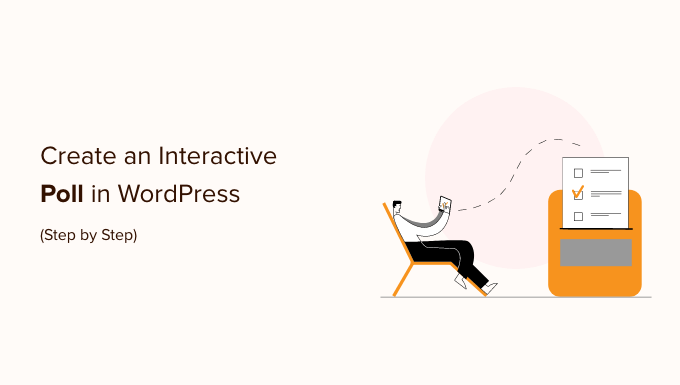
Quel outil choisir pour ajouter un sondage dans WordPress ?
L’ajout de sondages interactifs à votre site web est un excellent moyen de susciter l’intérêt des utilisateurs, car ils attirent instantanément leur attention. Vous pouvez générer des prospects à l’aide de sondages et recueillir en même temps des commentaires précieux de la part de votre public.
Cela dit, il existe de nombreuses extensions et outils en ligne qui vous permettent d’intégrer des sondages sur votre site WordPress. Beaucoup d’entre eux vous obligent à créer un compte, certains stockent les données sur leurs propres serveurs, et d’autres ont une expérience utilisateur terrible.
Si vous êtes à la recherche d’une bonne expérience utilisateur avec un contrôle total des données de sondage, alors vous aurez besoin de WPForms. C’est le meilleur module de construction de formulaires WordPress et il comprend un module puissant d’enquêtes et de sondages.
Avec WPForms, vous pourrez faire ce qui suit :
- Créer des sondages dans WordPress à l’aide d’un constructeur de formulaires par glisser-déposer.
- Recueillir les résultats des sondages sur vos propres sites WordPress
- Afficher le nombre de votes lorsque les utilisateurs/utilisatrices envoient leur vote
- Affichez le sondage n’importe où sur votre site
- Affichez les résultats des sondages n’importe où sur votre site
Chez WPBeginner, nous utilisons WPForms pour créer et afficher notre formulaire de contact. En outre, nous l’utilisons pour mener des enquêtes annuelles auprès des lecteurs et gérer les demandes de migration du site.
Pour en savoir plus sur l’extension, vous pouvez consulter notre avis complet sur WPForms.
Sur ce, voyons comment créer facilement des sondages en ligne sur WordPress à l’aide de WPForms. Voici un aperçu rapide de toutes les étapes que nous allons couvrir dans ce guide :
Créer des sondages en ligne avec WordPress
La première chose à faire est d’installer et d’activer l’extension WPForms. Pour plus de détails, consultez notre guide étape par étape sur l ‘installation d’une extension WordPress.
Vous aurez besoin de l’offre WPForms Pro car elle inclut le module d’enquêtes et de sondages. Les utilisateurs/utilisatrices de WPBeginner bénéficient d’une remise supplémentaire en utilisant le code promo WPForms. Il existe également une version WPForms Lite que vous pouvez essayer gratuitement.
Lors de l’activation, vous devez vous rendre sur la page WPForms ” Réglages pour saisir votre clé de licence. Vous trouverez cette information dans votre compte WPForms.

Ensuite, vous devez visiter la page WPForms ” Addons et faire défiler la page jusqu’à l’addon Surveys and Polls.
Cliquez sur le bouton “Installer” du module.

Vous êtes maintenant prêt à créer un sondage en ligne. Vous pouvez commencer par aller sur la page WPForms ” Add New pour créer un nouveau formulaire.
WPForms vous permet désormais d’utiliser la puissance de l’intelligence artificielle pour créer des formulaires à partir de zéro. Il suffit de cliquer sur l’option “Generate with AI” pour commencer.
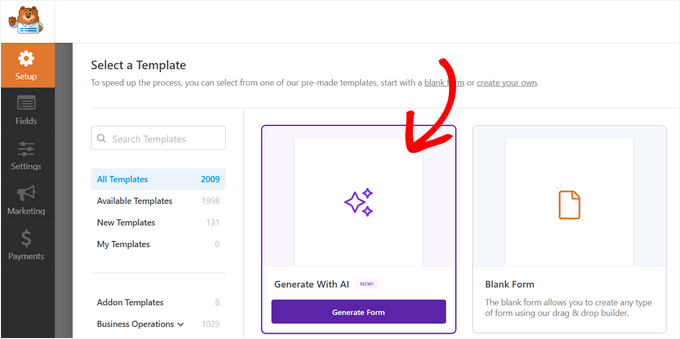
Ensuite, vous devrez saisir une invite pour que le Constructeur de formulaires AI crée un sondage.
Vous pouvez commencer par décrire le type de formulaire que vous souhaitez, son utilité, les types de champs qu’il doit comporter, etc.
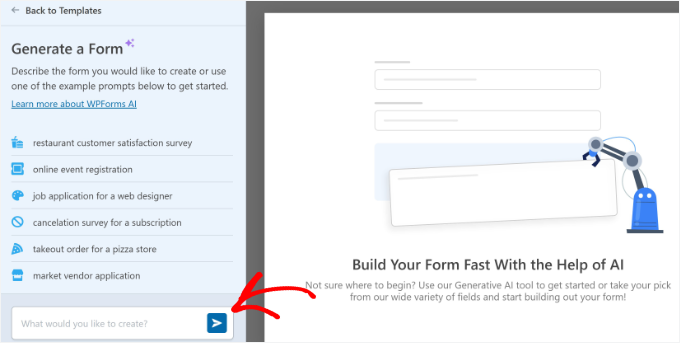
Vous pouvez appuyer sur la touche Entrée ou Retour après avoir ajouté l’invite.
Le constructeur de formulaires WPForms AI va alors créer un formulaire pour vous. Vous pouvez voir un aperçu à côté de l’invite. Pour modifier ou éditer le modèle de formulaire plus loin, il suffit de donner plus d’instructions au constructeur AI.
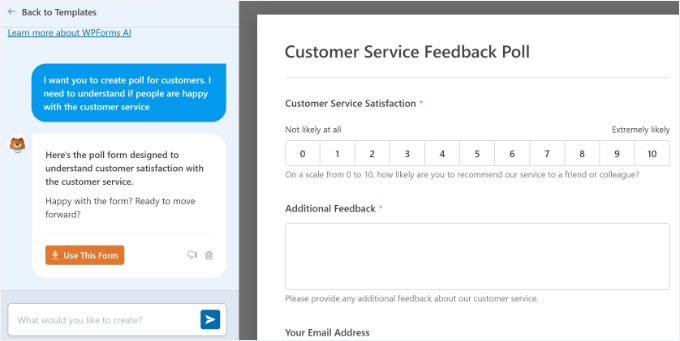
Lorsque vous êtes satisfait du sondage créé par les formulaires AI, il vous suffit de cliquer sur le bouton “Utiliser ce formulaire” dans la colonne de l’invite.
D’autre part, vous pouvez également sélectionner des modèles de sondage préconstruits proposés par WPForms.
Vous devez d’abord donner un titre à votre formulaire de sondage, puis sélectionner le modèle “Formulaire de sondage”.
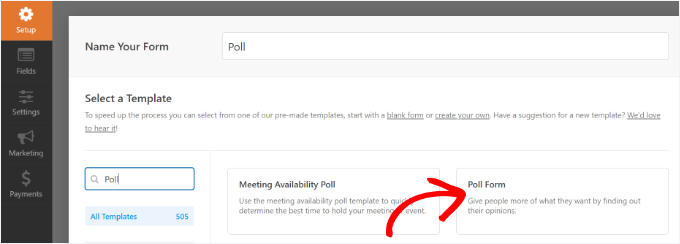
Ceci lancera l’interface du Constructeur de formulaires WPForms par glisser-déposer.
Vous verrez un modèle de formulaire de sondage prédéfini avec des champs d’exemple déjà ajoutés au formulaire.
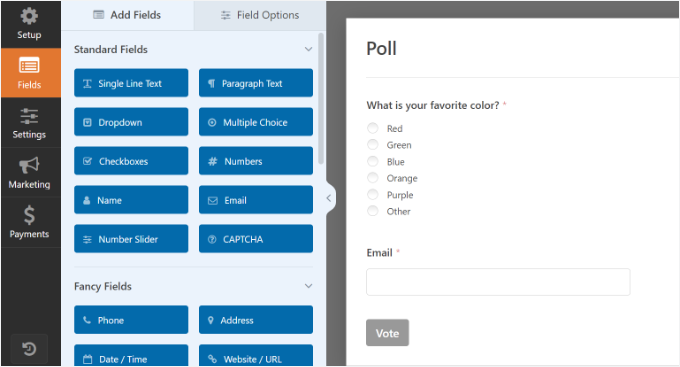
Des options permettent d’ajouter de nouveaux champs de formulaire dans la colonne de gauche. Il vous suffit de glisser-déposer le champ que vous souhaitez ajouter au formulaire.
En outre, il vous suffit de pointer et de cliquer pour modifier n’importe quel champ, le réorganiser ou le retirer.
Par exemple, si vous cliquez sur la question du sondage dans le Modèle, vous verrez d’autres options dans le menu de gauche. Il vous suffit de les commander à nouveau afin de modifier leurs titres, leurs libellés, etc.
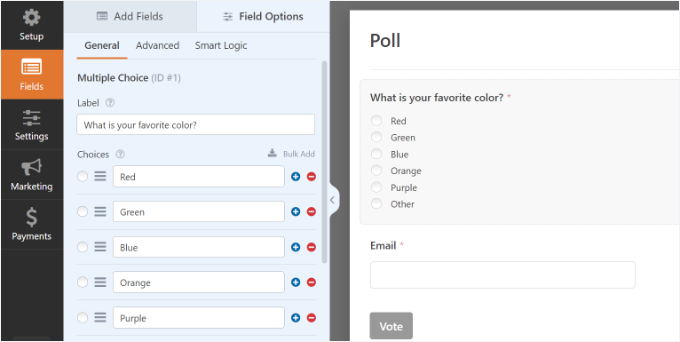
Ensuite, vous devez cliquer sur le bouton ” Réglages ” dans le menu de gauche, puis aller dans l’onglet ” Enquêtes et sondages “.
Ici, vous pouvez activer ou désactiver l’option des résultats du sondage.
Par défaut, le Modèle de sondage WPForms affichera les résultats du sondage aux utilisateurs/utilisatrices après qu’ils aient envoyé leurs votes. Si vous désactivez cette option, les utilisateurs/utilisatrices ne verront pas les résultats du sondage.

D’autre part, vous pouvez afficher aux utilisateurs/utilisatrices un message personnalisé ou les rediriger vers une autre page ou URL.
Il suffit de se rendre dans l’onglet “Confirmation”.
Ici, vous pouvez choisir le “Type de confirmation” dans le menu déroulant.
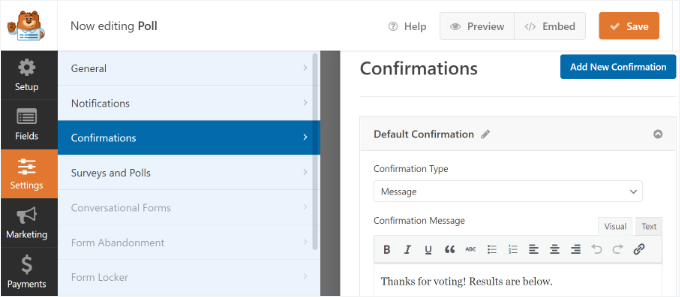
Une fois le formulaire de sondage créé, cliquez sur le bouton “Enregistrer” pour stocker les réglages du formulaire.
Ajouté le sondage à votre site WordPress
WPForms permet d’ajouter facilement votre sondage en ligne n’importe où sur votre site, y compris dans les modules, les pages, les types de publication personnalisés et les widgets de la colonne latérale.
Vous pouvez cliquer sur le bouton “Contenu embarqué” dans le Constructeur de formulaires pour ajouter votre formulaire de sondage.
Une nouvelle fenêtre surgissante s’ouvre alors, dans laquelle vous pouvez sélectionner une page existante ou en créer une nouvelle pour y intégrer votre formulaire.

Sélectionnons le bouton “Créer une nouvelle page” pour ce tutoriel.
À l’étape suivante, vous devrez saisir un nom pour votre page. Ensuite, vous pouvez cliquer sur le bouton “Let’s Go”.

Vous devriez maintenant voir votre formulaire de sondage intégré dans l’éditeur de contenu de WordPress.
Une autre façon d’ajouter votre formulaire est d’utiliser le bloc WPForms. Il vous suffit de cliquer sur le bouton “+” pour ajouter le WPForms et de sélectionner votre formulaire dans le menu déroulant.

Ensuite, vous verrez une prévisualisation de votre formulaire.
Vous pouvez enregistrer ou publier votre publication/page et visiter votre site pour voir votre sondage en action.
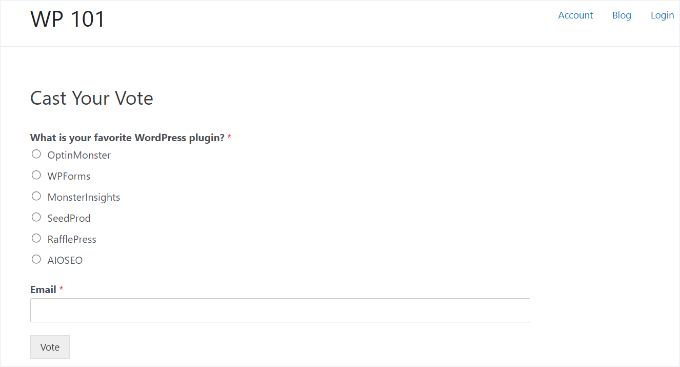
Vous pouvez également ajouter votre sondage à une colonne latérale ou à une zone prête à accueillir un widget.
Pour ce faire, vous devez vous rendre sur la page Apparence ” Widgets et ajouter le bloc de widgets WPForms à une colonne latérale où vous souhaitez afficher le sondage.

Dans le bloc de widgets WPForms, vous devez sélectionner le formulaire de sondage que vous avez créé plus tôt.
N’oubliez pas de cliquer sur le bouton “Mettre à jour” pour stocker les réglages de votre widget. Vous pouvez maintenant visiter votre site et voir votre sondage en ligne s’afficher dans une colonne latérale ou dans une autre zone prête à recevoir un widget.
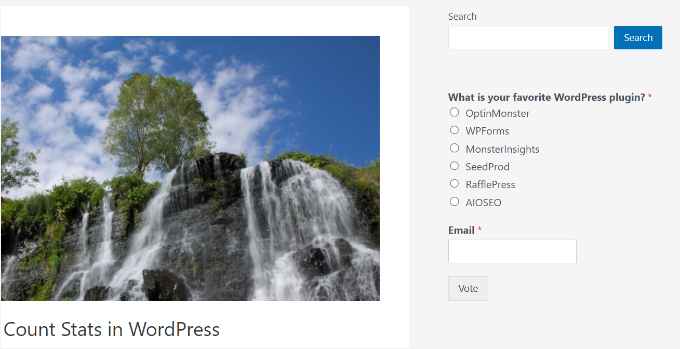
En direct des résultats du sondage
Si vous avez activé les résultats du sondage, vos utilisateurs/utilisatrices verront les résultats après avoir envoyé leur vote.
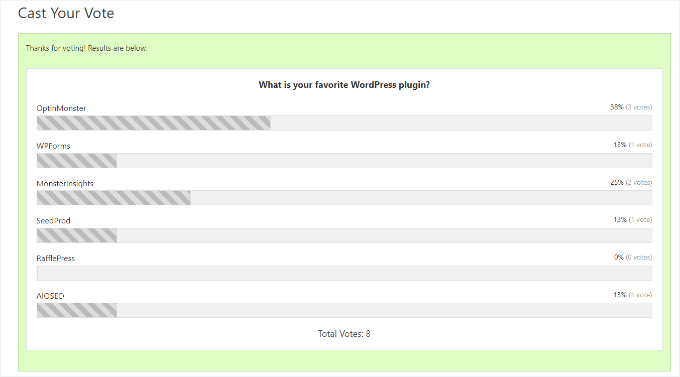
Vous pouvez également voir les résultats du sondage à tout moment sans envoyer de vote.
Il vous suffit de vous rendre sur la page WPForms ” Tous les formulaires ” et de cliquer sur le lien ” Résultats de l’enquête ” situé sous votre formulaire de sondage.
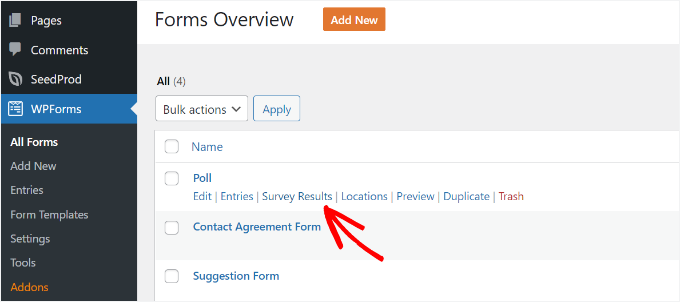
Vous accéderez ainsi à la page des résultats du sondage, où vous verrez les réponses au sondage dans un graphique interactif.
Vous pouvez modifier le type de charge et exporter les résultats aux formats JPEG, PDF et impression.

Contenu embarqué des résultats d’un sondage n’importe où dans WordPress
WPForms vous permet également d’embarquer facilement les résultats de vos sondages en ligne n’importe où sur votre site. Ceci est particulièrement utile si vous avez désactivé les résultats du sondage et que vous souhaitez les partager ultérieurement.
Tout d’abord, vous devez trouver l’ID de votre formulaire de sondage. Vous pouvez le faire en allant sur WPForms ” All Forms page et en cherchant le code court à côté de votre formulaire de sondage.

Dans le code court, vous trouverez le numéro d’ID de votre sondage. Par exemple, l’ID de notre sondage test est 76, comme l’affiche la capture d’écran ci-dessus.
Ensuite, vous devez trouver l’ID du champ. Il s’agit du champ de votre formulaire pour lequel vous souhaitez afficher les résultats.
Il vous suffit de modifier votre formulaire de sondage et de cliquer sur le champ de sondage. Vous trouverez l’ID du champ dans la colonne de gauche.
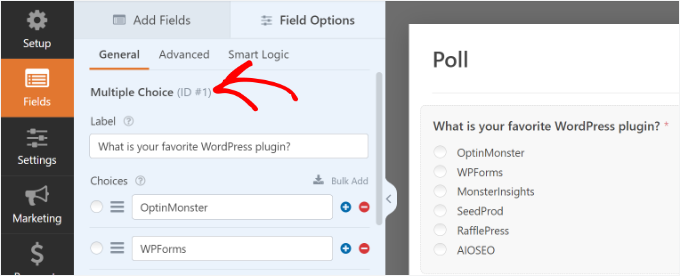
Maintenant que vous avez les deux ID nécessaires, vous pouvez aller de l’avant et ajouter le code court des résultats du sondage comme ceci :
1 | [wpforms_poll form_id="171" field_id="1" label="true" counts="true"] |
N’oubliez pas de remplacer les valeurs de l’ID du formulaire et de l’ID du champ par les vôtres. Vous pouvez utiliser ce code court dans les publications ou les pages de WordPress, ainsi que dans les widgets de texte.
Voici une Prévisualisation des résultats de votre sondage :
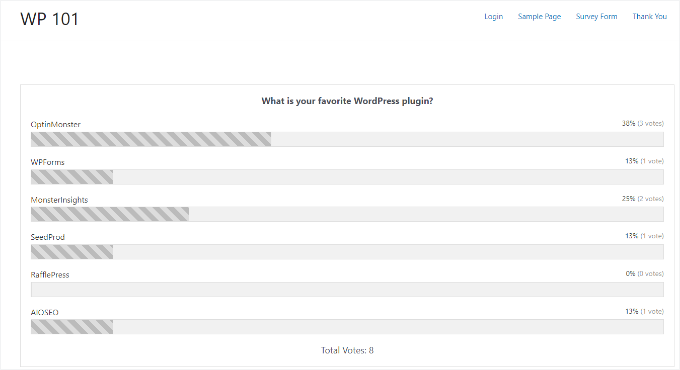
Bonus : Ajouter un widget de sondage avec UserFeedback
Vous pouvez également ajouter un widget de sondage interactif dans WordPress avec l’extension UserFeedback.
UserFeedback est l’une des meilleures extensions de sondage WordPress pour collecter facilement les commentaires des internautes en temps réel. Vous pouvez créer un nombre illimité de sondages popup et recevoir un nombre illimité de réponses, ce qui vous donnera des informations précieuses sur la façon de développer votre entreprise.
Nous avons utilisé UserFeedback pour mener des enquêtes interactives et apprendre rapidement ce que nos clients/clientes du secteur de la conception de sites web recherchaient. L’outil était facile à utiliser et a permis d’obtenir des résultats clairs et exploitables.
Avis complet de UserFeedback pour un examen plus approfondi de ses mis en avant et de ses performances.

La version pro de UserFeedback est livrée avec des fonctionnalités puissantes telles que le ciblage au niveau de la page, la marque personnalisée, les modèles premium, et plus encore. Il existe également une version gratuite de UserFeedback qui contient tout ce dont vous avez besoin pour créer des widgets de sondage.
Pour plus de détails, consultez ce tutoriel sur la façon de recueillir les retours des utilisateurs/utilisatrices dans WordPress.
Nous espérons que cet article vous a aidé à créer un sondage interactif sur WordPress. Vous pouvez également consulter notre guide ultime pour utiliser les formulaires WordPress et nos choix d’experts des meilleures alternatives à Typeform.
Si vous avez aimé cet article, veuillez alors vous abonner à notre chaîne YouTube pour obtenir des tutoriels vidéo sur WordPress. Vous pouvez également nous trouver sur Twitter et Facebook.





Chris Pauly
I bought the basic package for polling but it now says that that is a”Pro” version. Is this correct?
WPBeginner Support
The polls are currently a part of the Pro plan that we mention in the article itself. If you’re looking to upgrade you can reach out to their support and they can assist
Admin
Ula
Hi,
are there any precautions in wp poll and survey forms to prevent user to vote more than once? Do voters have to give their e-mail to submit form? If I buy pro version, where there are poll and survey forms do I have a possibility to control and prevent one person to vote more than once? Will be grateful for your answer!
WPBeginner Support
The form locker addon would be able to help prevent duplicate entries and if you wanted you could remove the email requirement, we normally recommend keeping it to have a way to contact the user.
Admin
Detra
In WPForms is there an option to add an image to each selection of a poll? For instance, I want people to vote on a favorite book and I would like to show the book covers.
WPBeginner Support
You would want to reach out to WPForms directly and they can let you know what options are available
Admin
Tim
Hello all,
Looking for the code please, as of right now the article doesn’t show it.
There is no code showing.
Will search your YouTube for now.
Thank you
WPBeginner Support
Thank you for letting us know about this, the article should be fixed now
Admin
Tim White
You’re welcome and thank YOU!
I love WPForms and WP Beginner!
Stay happy and healthy!
Deepak
I need to add poll at the end of each of my blog. This poll will also act as QnA to help assess readers evaluate their understanding of the article. How do I do it?
Please help.
WPBeginner Support
Depending on what you’re specifically looking for, you would want to take a look at LMS plugins like the ones in our article below:
https://www.wpbeginner.com/plugins/best-wordpress-lms-plugins-compared/
Admin
Cathy Novaresi
I need to create a poll/ballot where I can insert videos to vote on. Where I can show the videos numbered 1 – 10 for example and then have a drop down check box where they vote for their favorite video. The poll feature on Facebook does not allow specific videos, survey monkey and doodle cannot accommodate my needs. Any help is appreciated!
WPBeginner Support
Unless I hear otherwise we don’t have a recommended setup for what it sounds like you’re wanting sadly but we will be sure to keep an eye out
Admin
Omaye Daniel
Thank you for sharing this really helpful information. I’ve learnt a lot.
WPBeginner Support
You’re welcome
Admin
sazia
Hi, Great information shared about interactive poll in wordpress. Thanks for sharing this useful information with us.